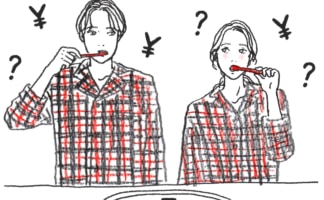知らないうちに損してるかも。安くて速いインターネット回線の選び方
働き方も、恋愛も、生活様式も、全てのあり方が少し前とは違う令和の今。数えきれない変化の裏にある「新マネーハック」を、さまざまな分野の専門家たちが回答します。今回の回答者は、FP(ファイナンシャルプランナー)の丸山晴美さん。
今回のお話「安くて速いインターネット回線の選び方」
在宅ワークも増えて、固定のインターネット回線を引く人が増えている今、改めて考えたいのがインターネット契約にかかるお金。「安くて速い」が一番だけど、選択肢が多すぎてどれを選べばいいか分からないですよね。ここで一度、本当に選ぶべきインターネット回線・プロバイダーについて考えてみましょう。

インターネットを接続する3つの方法。メリット・デメリットは?
インターネットを接続する方法はいくつかあります。
(1)マンションに導入済みの光回線を使用する
(2)新たに自分で回線を契約し、使用する
(3)スマホのテザリングを使用する
それぞれのメリット、デメリットを詳しく見てみましょう。
(1)マンションに導入済みの光回線を使用する
最近増えているのが「インターネット完備物件」。すでにマンション等に光回線が引かれており、共益費にインターネット料金も含まれています。入居後すぐにインターネットに接続でき、金額的にもかなりお得かつ契約の手間もないのでおすすめです。
設定方法も簡単。自室のLAN回線にWi-Fiルーターを取り付けて、説明書に従ってPCやスマホなどのデジタルデバイスに接続すると、Wi-Fi接続することができます。インターネット完備物件の場合、Wi-Fiルーターも完備されていることもあるので、入居前に確認をしておくとよいでしょう。
ただし、インターネット完備物件の場合、すべての入居世帯で同じ回線を分け合うタイプの場合、世帯数や時間帯によってはネット速度が落ちることも。
「インターネット完備物件」ではないが、「インターネット対応物件」もあり、こちらはマンション等にあらかじめインターネット回線が引かれているが、契約、設定、接続は自分でするものです。料金も自分で支払いますので、「インターネット対応物件」か「インターネット完備物件」かは賃貸契約前に確認しておきましょう。
速度は、スマホで回線速度測定アプリをダウンロードして、簡単に計測可能。30Mbps以上なら基本的に問題なく、80Mbps以上あればかなり快適に使うことができます。
まずは一度、マンション導入の回線を使ってみて、あまりにも速度が遅いようなら(2)の自分で回線を契約する方法も検討してみてください。そもそも自分が今住んでいるマンションに光回線が引かれているのか分からない場合は、管理会社さんや大家さんに確認してみましょう。
(2)新たに自分で回線を契約し、使用する
(1)がそもそも導入されていない場合や、速度が遅い場合はこちら。比較サイトや口コミなどを参考に、どの回線を契約するかを検討しましょう。
とはいえ、一人暮らし中の方にとって、スマホ費用とWi-Fi費用が二重にかかるのは痛いですよね。少しでもお得にしたいなら、今使っているスマホキャリアと同じ会社の回線を採用すると割引が効くことも。auならauひかり、ソフトバンクならNURO光などです。
そのほか、時期によってはお得に契約できる割引キャンペーンも展開しています。ただし、更新・解約に高額な料金が発生するケースもあるので、規約は要チェック。
また、回線によっては開通工事が必要な場合も。工事費は15,000円〜30,000円程度かかることが多いようです。少しでも切り詰めたいのであれば、工事費無料、または工事不要の回線を選ぶのも一案です。
(3)スマホのテザリングを使用する
以前よりも出社・外回りをすることが増え、会社以外(自宅・外出時など)でPCを使う頻度が減ってきているのであれば、固定のネット回線を契約しないのもひとつの手。
たまにPCを使う時は、お手持ちのスマホのテザリングを活用するのがおすすめです。あらかじめスマホのキャリアで大容量プランを契約して、通信容量の上限を増やしておけば、結果的にはネット回線を別途契約するよりお得になるかもしれません。
しかし、在宅ワークが多いのであれば、テザリングではなくきちんと回線を引いて、安定したネット環境を整えたほうが業務がスムーズに行えるでしょう。
Wi-Fi ルーターなどの周辺機器も見直しを!
その他、ちょっとした工夫次第で、日々のインターネット生活が快適に。詳しいポイントをご紹介します。
Wi-Fi ルーター、2.4GHzと5GHzどっちがいい?
Wi-Fiには、2.4GHzと5GHzの周波数帯があります。在宅ワークをするなら、おすすめはつながりやすく速度が出やすい5GHz。
ただし、5GHzは2.4GHzと比較して、壁や床などの障害物に弱く、通信距離が長くなると電波が弱くなり、電波が届きにくいのがデメリット。部屋が広く、壁や床などの障害物が多い場合は、遠くに届きやすい2.4GHzを設定するか、Wi-Fiルーターアンテナの利用を検討しましょう。
Wi-Fiルーター、LANケーブルの買い替えも
ネットが遅いと感じるなら、Wi-FiルーターやLANケーブルなど、周辺機器を買い換えることで改善するかもしれません。
ルーターやケーブルにも、使用期限みたいなものがあります。契約回線は高速なのに、古いルーターやケーブルを使っていると、思ったように速度が出ません。Wi-Fiルーターの規格が新しくなるほど、通信速度は上がってきています。
また、契約をしているインターネット回線の最大通信速度が1Gbpsの場合、カテゴリ5eまたはカテゴリ6のケーブルと選ぶようにしましょう。現在、ケーブルはカテゴリ8までありますが、契約回線速度によっては、オーバースペックになってしまうこともあるので、回線速度に適したWi-Fiルーターやケーブルを選ぶようにしましょう。
Wi-Fiルーターの置き場所も大事!
在宅ワークをするなら、Wi-Fiルーターはなるべくデスクなど仕事場に近い場所に置くことで、回線が速くなる傾向があります。
特にZoom会議などで、声が遠かったりブチブチ切れたりする方って、ルーターがPCから遠いことが多いんですよね。できるだけ近くに配置することを心がけてみましょう。私はPC用デスクのすぐ横に置いています(笑)。
令和のマネーハック46
マンションに光回線が導入済みなら、まずはその回線を活用。そうでないなら、キャリアの併用や比較サイトで、お得に回線を引きましょう。テザリングなども検討し、自分に合ったインターネットライフを送ってくださいね。
(監修:丸山晴美、取材・文:高橋千里、イラスト:itabamoe)
※この記事は2022年04月11日に公開されたものです